自动字幕的使用在短视频制作中已经非常广泛了,制作自动字幕可以帮助观众更好地理解视频内容,并提高观看体验。下面是一个详细介绍,教你如何在短视频中制作自动字幕。
步骤一:准备工作
1. 文本稿件:首先,你需要准备一个视频的文本稿件。这可以是与视频内容对应的台词、剧本或简单的文字描述。
2. 视频编辑软件:在制作自动字幕之前,确保你有一款功能强大的视频编辑软件。
Adobe Premiere Pro、Final Cut Pro和iMovie都是常用的视频编辑软件,它们都支持添加字幕轨道。
万兴喵影作为国内比较潮流的创意剪辑软件,它的功能也是十分的强大。万兴喵影是一款集视频编辑、字幕制作和语音转文字功能于一体的多媒体工具。其中,语音转文字功能提供了快速且准确的自动语音识别(ASR)技术,将视频或音频文件中的语音内容转换成可编辑的文本。具体的可以通过下方视频来了解~
![]()
步骤二:导入视频和文本
1. 导入视频文件:打开视频编辑软件,然后导入你想要添加字幕的视频文件。
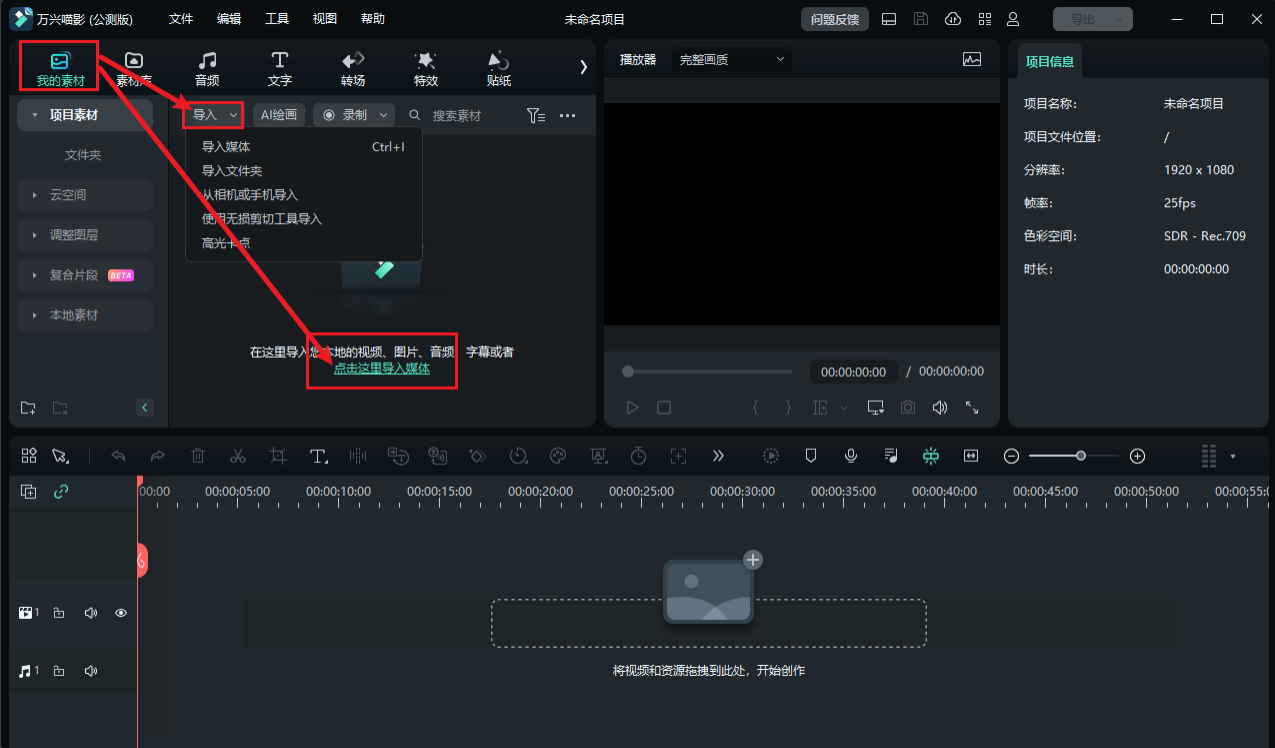
2. 创建字幕轨道:在视频编辑软件的时间线上创建一个新的字幕轨道。这通常可以通过右键点击时间线,选择“添加字幕轨道”或类似选项完成。
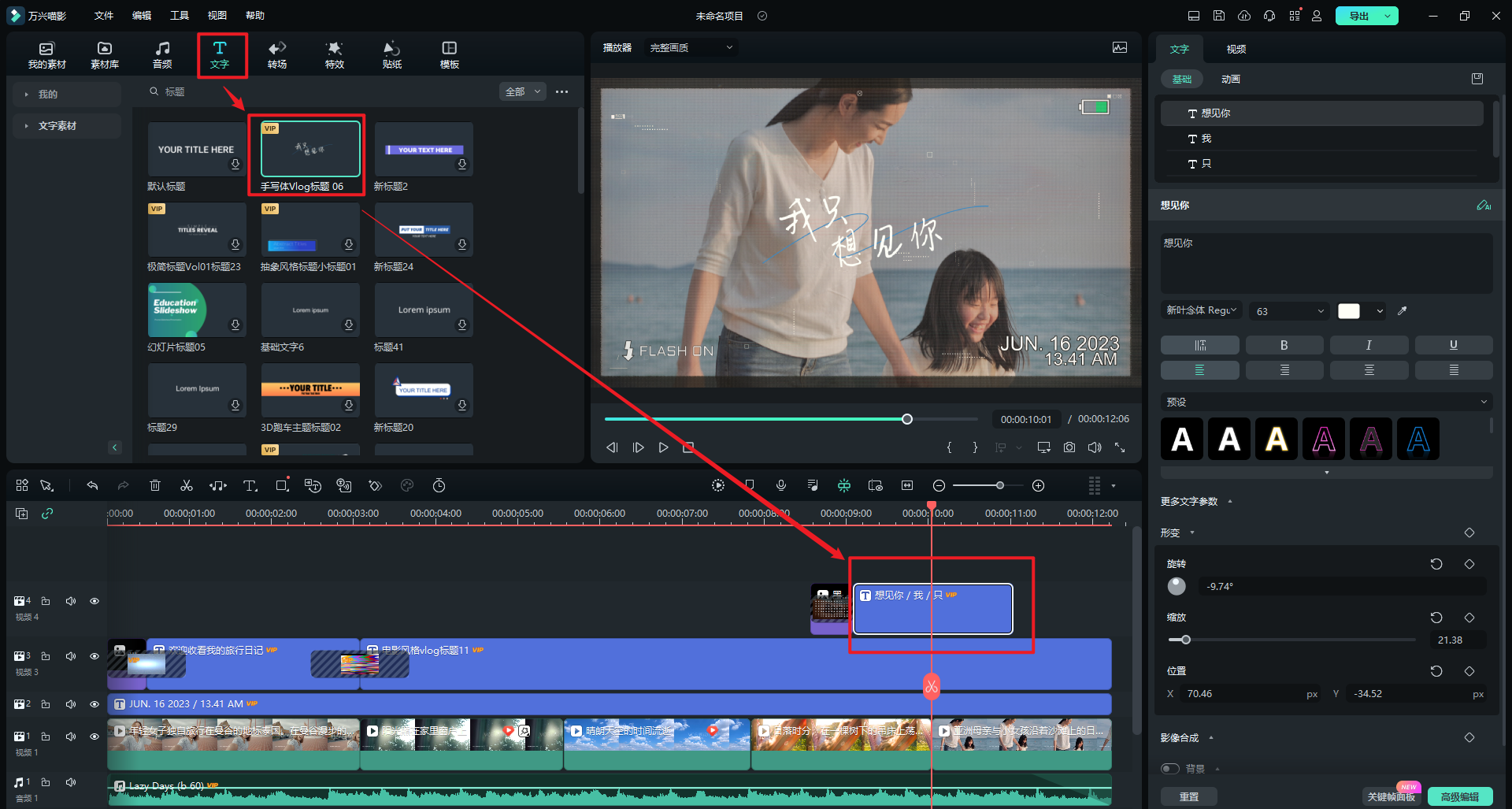
3. 导入文本稿件:将你准备好的文本稿件导入到字幕轨道中。将文本分段,使每个字幕对应视频内容的不同部分。可以手动输入文本或通过导入SRT格式的字幕文件。
步骤三:编辑字幕
1. 调整字幕时间点:将每个字幕拖动到正确的时间点上,以确保字幕与视频中的对话或情节完美匹配。这通常需要耐心和精确的调整。
2. 编辑字幕内容:根据你的文本稿件,编辑每个字幕的具体内容。确保字幕清晰、准确地传达视频中的对话或描述。
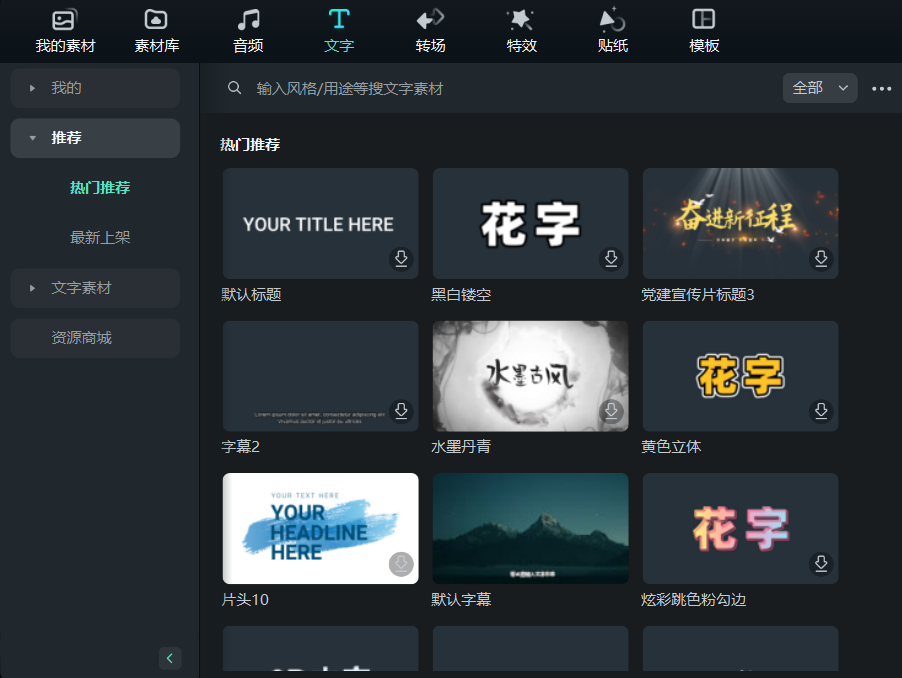
3. 设置字幕样式:根据你的字幕模板,设置字幕的样式和格式。可以选择字幕的字体、大小、颜色、背景等属性,以适应视频的风格和主题。
在这一步中,万兴喵影的【语音转文字】功能就发挥作用啦,一键就能搞定复杂的字幕工作。在工具栏上找到【语音转文字功能】按钮,选择转换片段/整个序列。进入后将自动进行转换,等待转换完成即可。转换完成后字幕文件将生成在对应视频片段上方轨道。
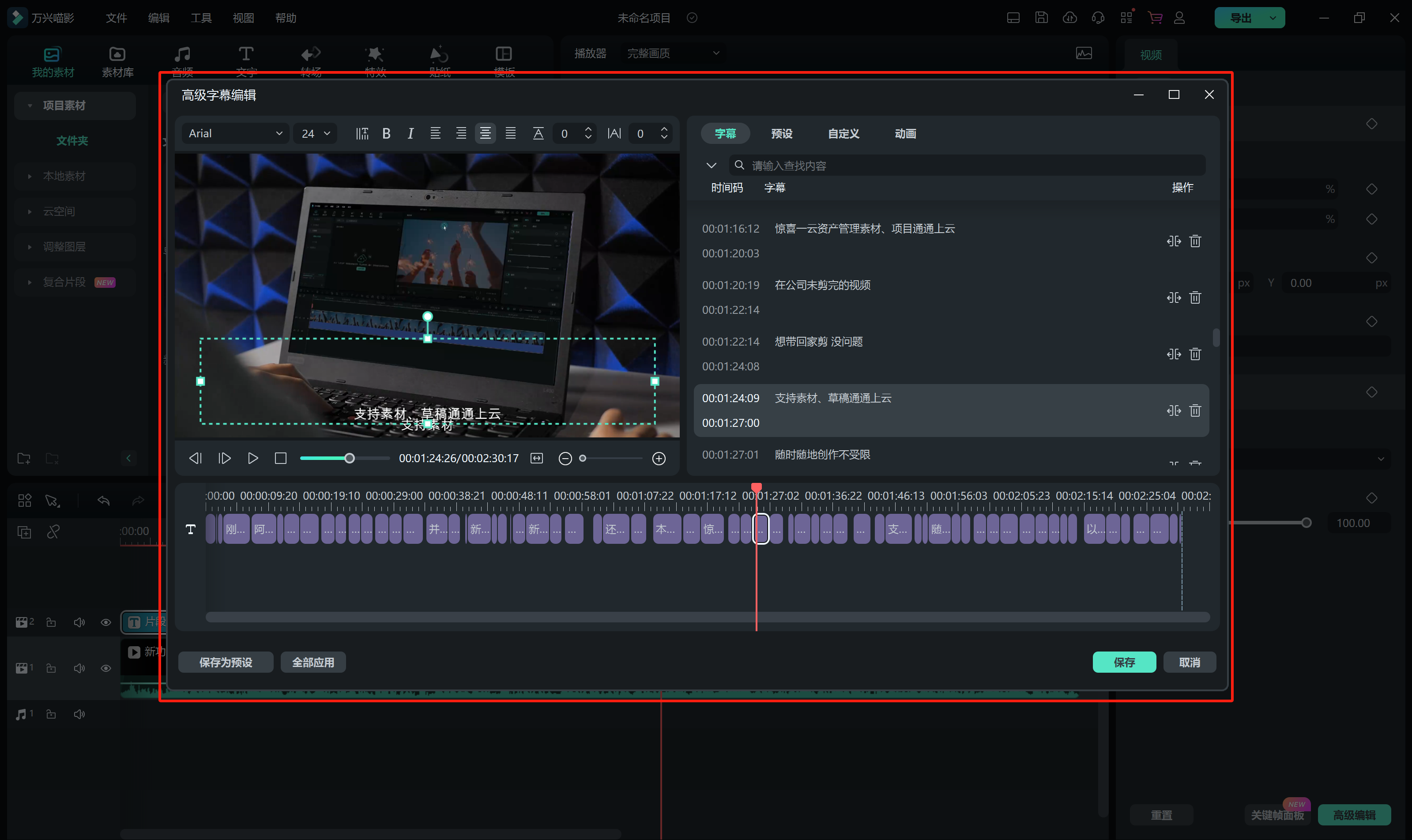
步骤四:导出和发布
1. 预览和调整:在导出之前,预览整个视频并检查字幕的准确性和效果。如果需要,进行微调和修改,以确保字幕与视频无缝衔接。
2. 导出视频:完成字幕编辑后,选择合适的导出设置。一般来说,常用的视频格式如MP4、MOV或AVI都支持字幕,选择适合你需求的格式进行导出。
3. 发布和分享:将制作好的带有自动字幕的视频发布到适当的平台上,如YouTube、微信公众号等。同时,你也可以考虑为你的观众提供关闭字幕的选项,以便给他们更多选择。
制作自动字幕可能需要一些时间和精力,但它能够为观众创造更好的观看体验,并提高视频的可访问性。通过遵循上述步骤,并不断练习和改进,你可以制作出令人满意的自动字幕视频。









